MicrosoftExcel2013是微软office2013的重要组成部分。Excel2013官方版操作简单,使用方便。您可以使用Excel2013制作表格、处理数据和进行统计分析。Excel2013软件功能强大,拥有许多独特的功能,为您带来高效便捷的体验。Excel 2013安装包将通过微软官方授权产品Office Assistant(软件大小:4.62MB)下载。请随意使用。
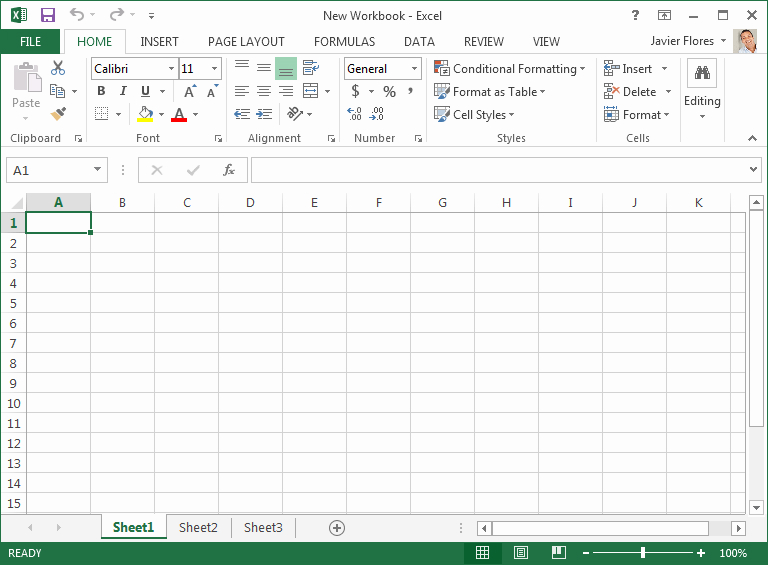
Excel2013软件功能
1.功能强大。
用户可以使用快速填充功能从导入的信息中轻松提取所需内容,并使用推荐的数据透视表快速执行复杂分析。
2.视觉显示。
使用推荐的分析工具,如图表、快速分析镜头和图表格式控件,只需单击鼠标即可轻松直观地显示数据。
3.分享。
轻松与他人合作或分享。Excel2013的官方版本用户只需提供链接即可向他人发送文档或进行在线演示。
请执行2013年安装步骤
1.首先,你需要下载官方免费完整版的Excel2013安装包。下载后,我们双击下图中的“setup.exe”文件,进入安装界面。
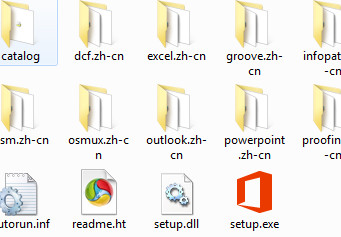
2.进入Excel2013许可协议界面,如下图所示。在界面阅读完协议后,可以点击左下角的我接受选项,然后点击界面右下角的“继续”。
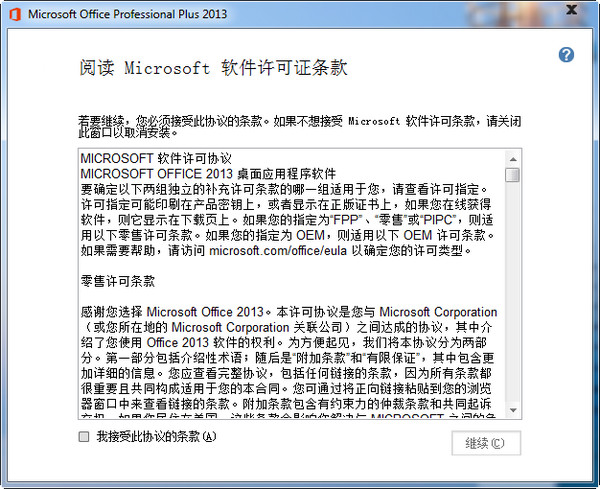
3.进入Excel2013安装位置选择界面后,我们可以选择立即安装选项,软件默认安装在系统c盘。但是c盘是系统盘,软件太多会导致电脑运行缓慢,所以小编建议您选择自定义选项。
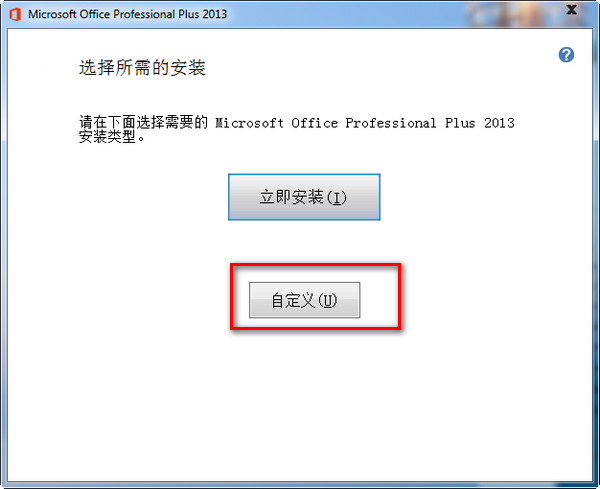
4.进入用户自定义安装界面,如下图所示,可以选择安装选项,点击叉号删除不需要的文件。我们选择完成后点击界面文件位置的选项。
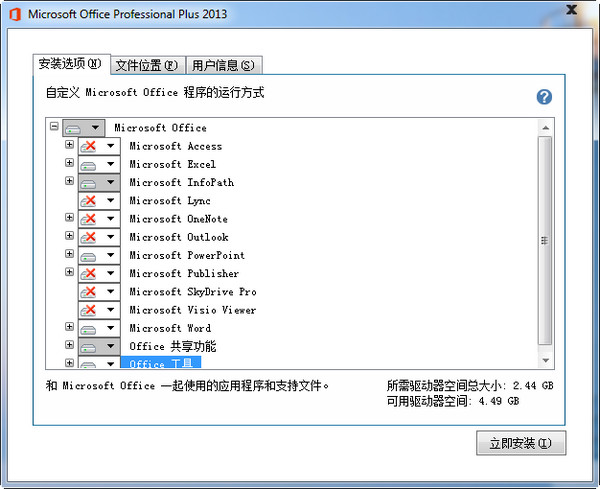
5.进入选择Excel2013文件安装位置界面,点击浏览选择其他安装位置。您可以将它们安装在D驱动器或C驱动器以外的地方。选择它们后,我们可以单击界面底部的立即安装选项。
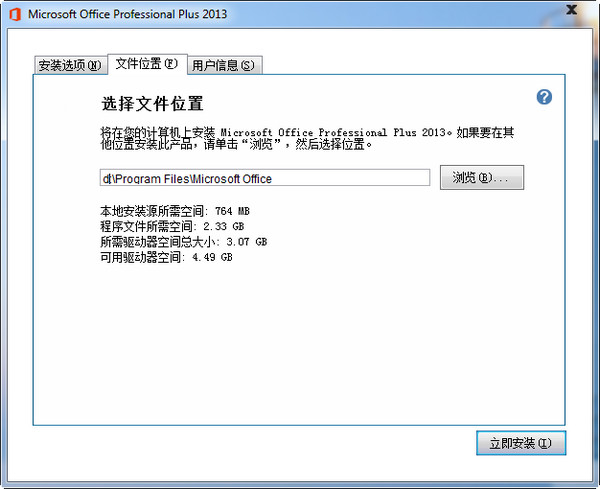
6.进入Excel2013软件安装界面时,需要耐心等待安装进度条完成,安装速度相对可以接受。耐心等待几分钟,完成安装。
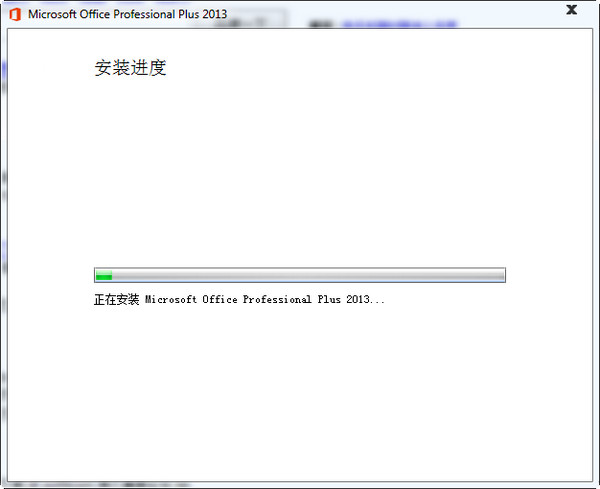
7.当出现下图中的界面时,表示您的计算机上已经成功安装了Excel2013软件。我们可以通过单击界面底部的关闭选项来关闭安装界面并打开软件。
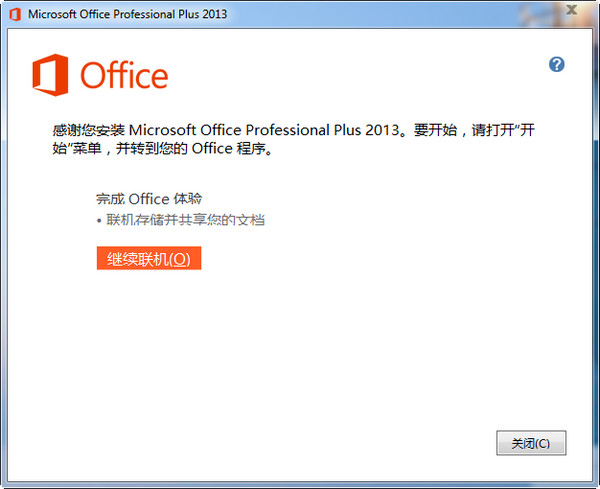
8.等Excel2013软件安装完毕后,我们可以在桌面的启动选项中找到Excel2013软件,如下图所示。找到后可以双击运行,打开软件使用。
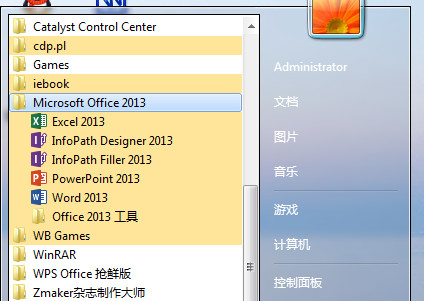
Excel2013密钥共享。
Office 2013专业版:
BVNCP-XYJ7R-8BH2P-4Y4D2-CJ9KV
GWNTD-K2T99-BTTG2-DJQJJ-TQ429
VCKBN-4V4QW-P7463-98F37-T28P9
9RN4T-JPBQV-XQMC9-PM9FP-PGWP9
27NBW-JF64Y-37YWH-JYG9G-D3TXK
Office2013零售版:
72RN3-HB2JJ-K9RF8-YVB3Q-628P9
DW6HK-NB8QW-8PXVX-QG29K-BKJP9
N3KJM-Q24M3-GM2HY-KQXYW-HMF29
以上Excel2013密钥来自网络,仅供用户参考!
Excel2013的用法
excel2013数据有效性集在哪里?下拉菜单怎么做?
1.首先,我们在这个网站上下载并安装了Excel2013软件。接下来,我们需要打开设置数据有效性的表单。打开后,出现下图界面。

2.接下来,我们点击Excel2013软件界面顶部的“数据”选项,然后它会出现在该选项下方的菜单栏中。我们找到“数据验证”选项并点击它,如下图所示。
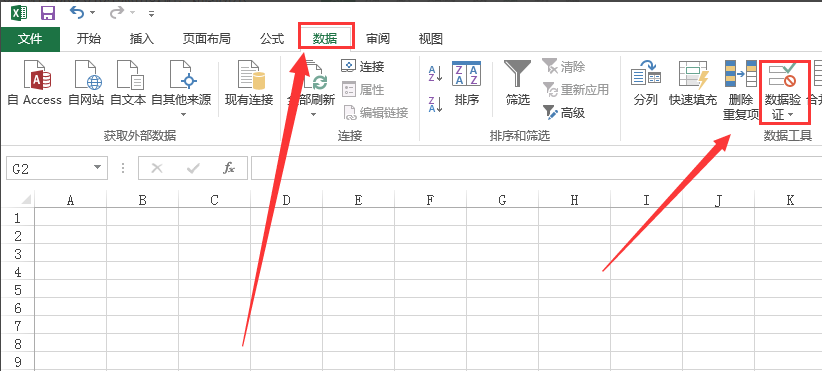
3.我们进入Excel2013数据校验界面,我们在界面的“设置”选项中将校验条件设置为“序列”选项,如下图所示。
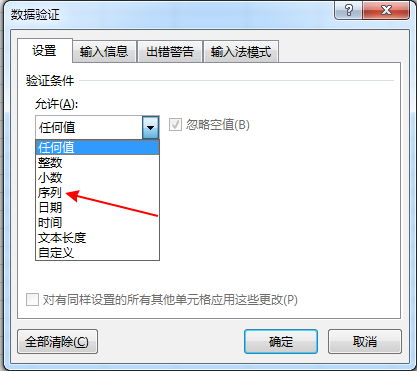
4.接下来,我们在“意志来源”下的选择框中输入可选数据项。这里需要注意的是,它们之间必须用英文的“,”符号隔开。
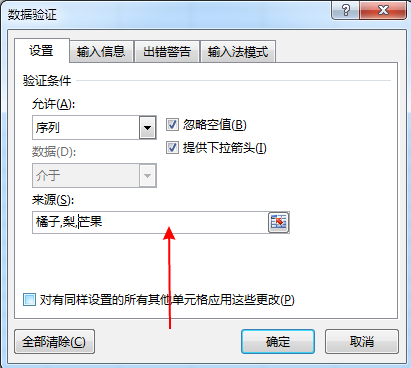
5.然后,我们在数据校验界面点击“输入信息”选项,在界面输入标题和信息,如下图所示。完成输入后,我们可以点击界面底部的确定按钮,设置成功。
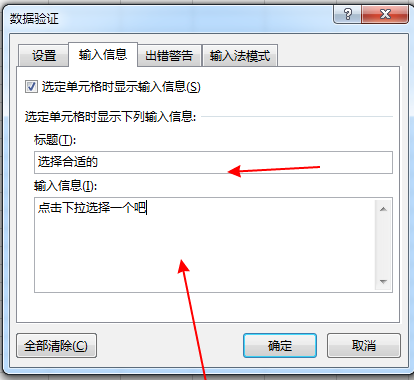
6.接下来我们回到Excel2013软件的主界面,如下图所示,可以点击下拉箭头进行选择。以上是小编带来的Excel2013数据有效性的设置方法。让我们为那些需要它的人看看它。
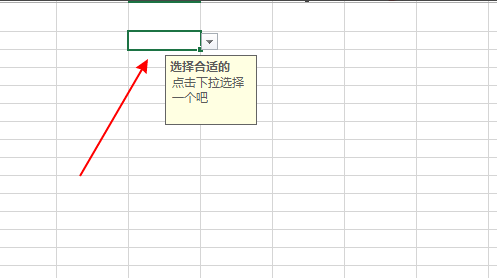
Excel2013常见问题解答
1.如何加密Excel 2013?
1.首先,我们打开要加密的表单文件。打开后,我们进入表单界面,然后进行下一步。
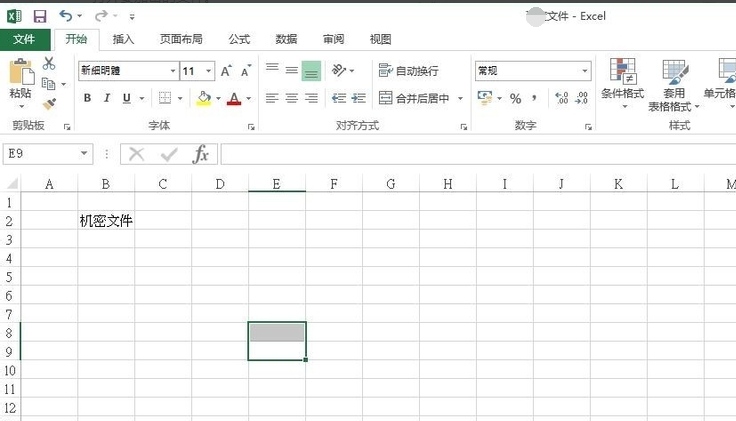
2.我们点击软件界面顶部的“文件”选项,然后点击左侧出现的菜单栏中的“信息”选项,如下图所示。在信息选项的右侧,有保护工作簿、检查工作簿、版本等选项。我们单击以保护工作簿。
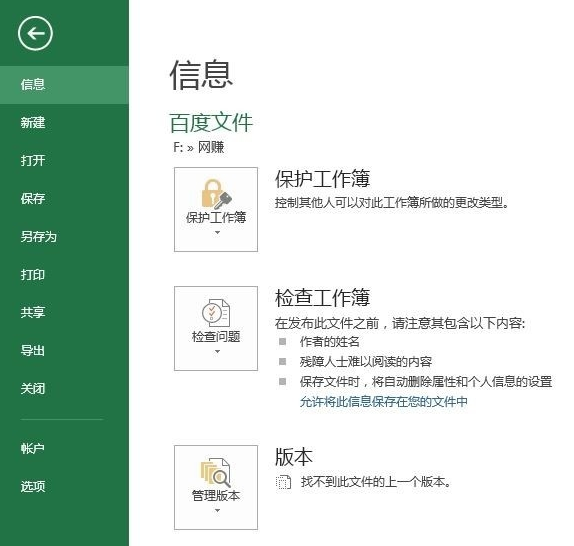
3.如下图所示,点击“保护工作簿”选项后,底部会出现一个菜单栏。我们单击“使用密码加密”选项并继续下一步。
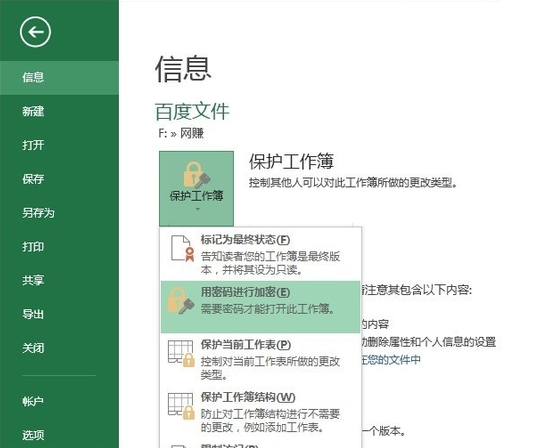
4.将弹出加密文档选择框,您可以在选择框中输入密码。这里需要注意的是,你必须记住你设置的密码。如果您丢失或忘记密码,将无法恢复。密码区分大小写。输入密码后,单击确定。
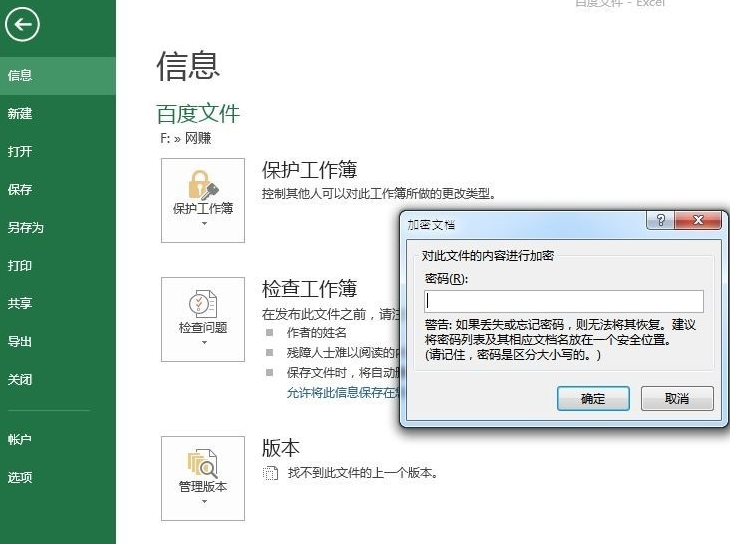
5.接下来,将弹出一个确认密码的选择框。我们会输入之前设置的密码,输入完成后点击确定,设置成功。
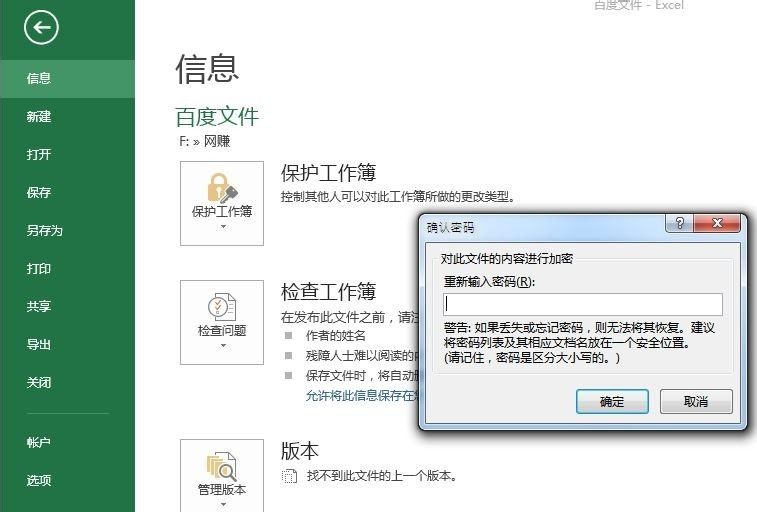
6.单击“确定”后,我们完成了文档的加密设置。接下来,当我们打开加密文件时,我们会发现我们需要输入密码才能打开它。此时,只需输入您设置的密码。
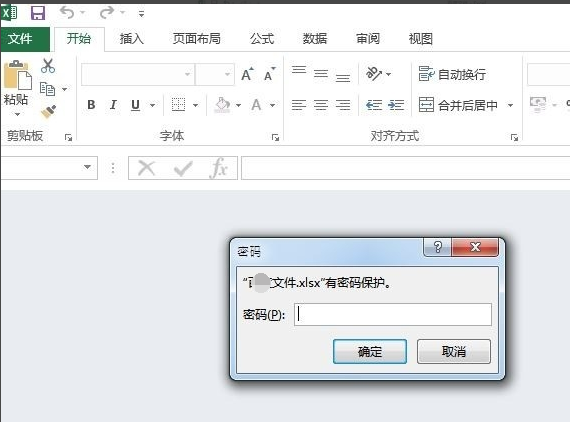
二、如何在Excel2013中启用宏?
1.首先我们打开Excel2013表单,然后进入下图的界面。我们单击界面顶部的文件选项,然后继续下一步。
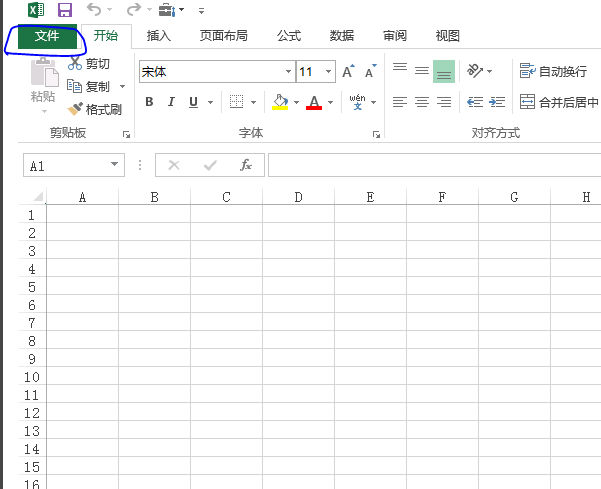
2.点击“文件”选项后,界面左侧会出现一个菜单栏。我们在底部找到“选项”并点击它,然后继续下一步。
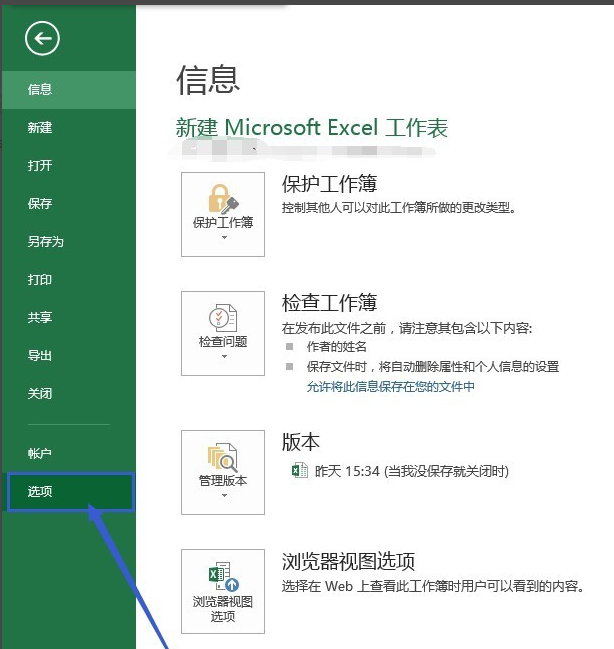
3.进入选项界面,我们点击界面左下方的“信任中心”选项,然后点击界面右侧的“信任中心设置”选项进入下一步。如下图所示。
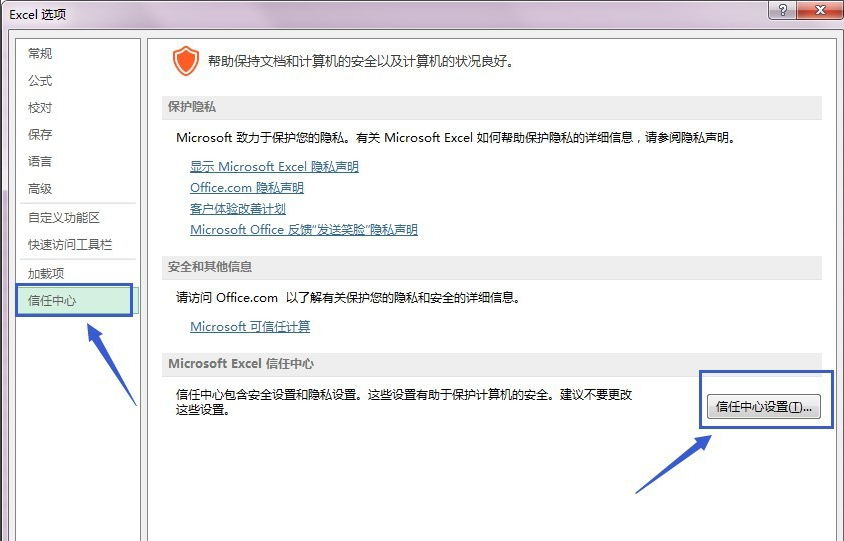
4.我们进入信任中心界面,点击界面左侧的“宏设置”选项,然后可以在界面右侧看到详细的宏设置选项。现在我们看到设置选项是禁用所有宏并发送通知选项。您可以选择“启用所有宏”选项来启用宏。
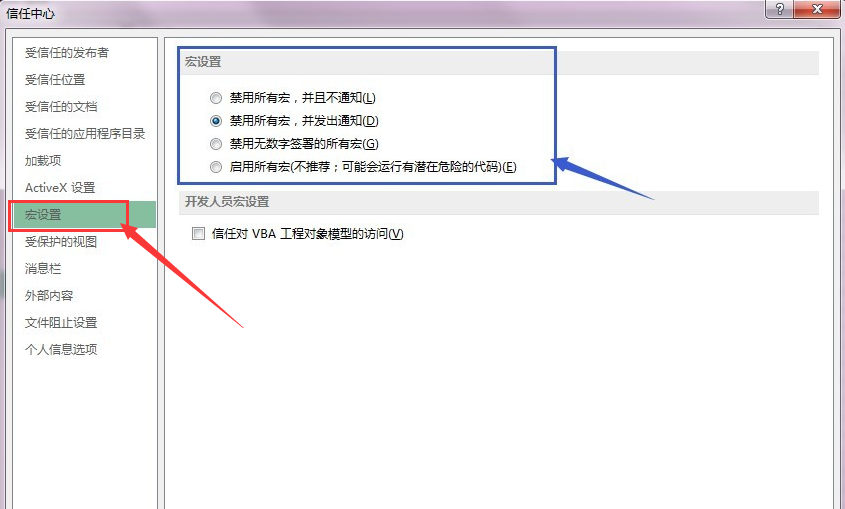
3.如何在Excel2013中合并单元格?
1.首先,我们打开Excel2013表单。打开后,我们选择要在表单中合并的单元格。选择后,我们继续下一步。
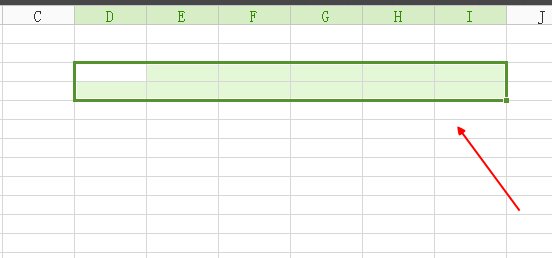
2.选择合并区域后,用鼠标右键单击所选区域,然后单击弹出菜单栏中的“设置单元格格式”选项。
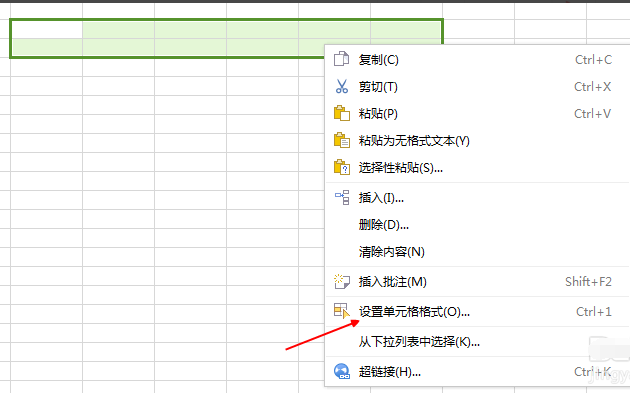
3.进入单元格格式界面,可以看到数字、对齐、字体、边框、分组、保护等选项。我们单击对齐进入下一步。
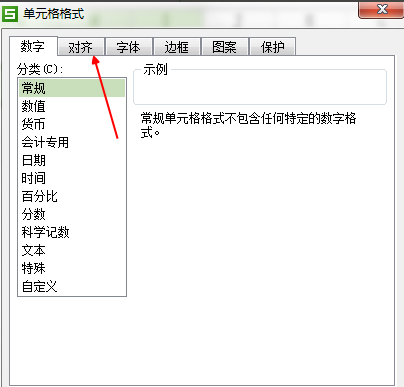
4.在对齐选项界面,我们可以看到界面底部的自动换行、缩小字体填充、合并单元格等选项。我们勾选合并单元格前面的框,然后点击界面底部的确定,设置成功。
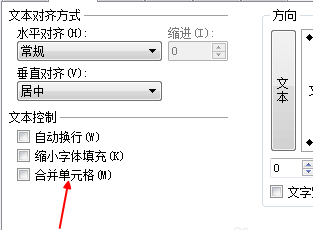
5.设置好后,我们返回到Excel2013表单界面,如下图所示,我们选择的合并区域已经合并成功,是不是很简单?请快速下载使用。
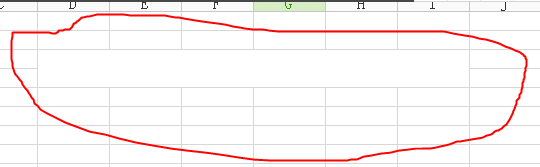
Excel2013更新日志
修复了一些bug。

